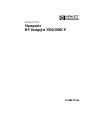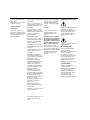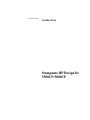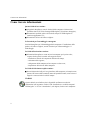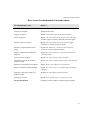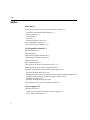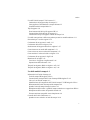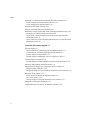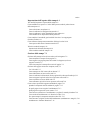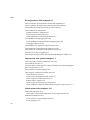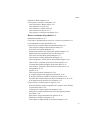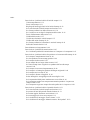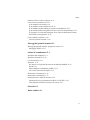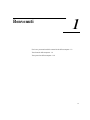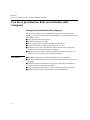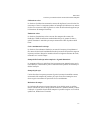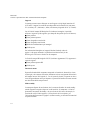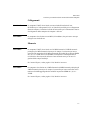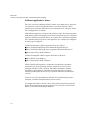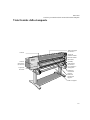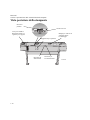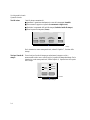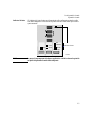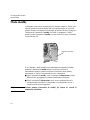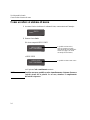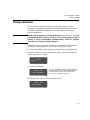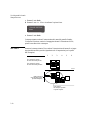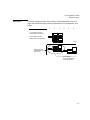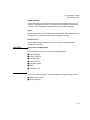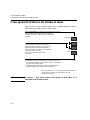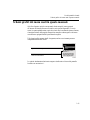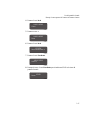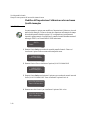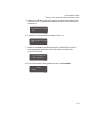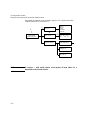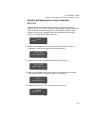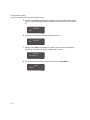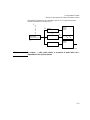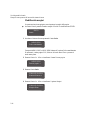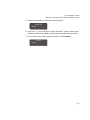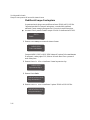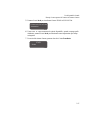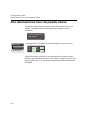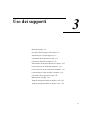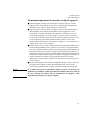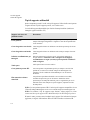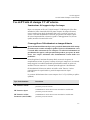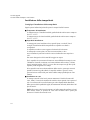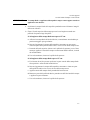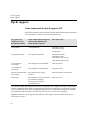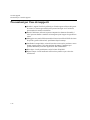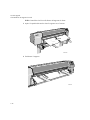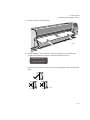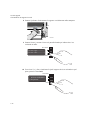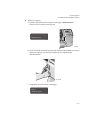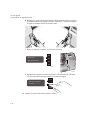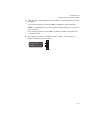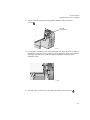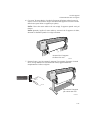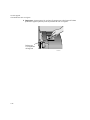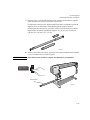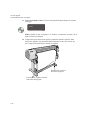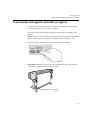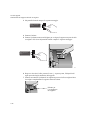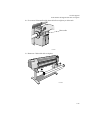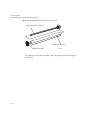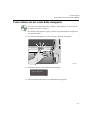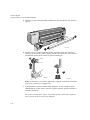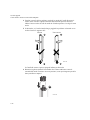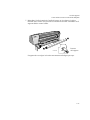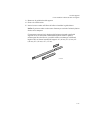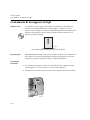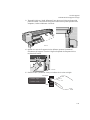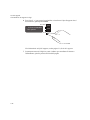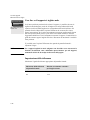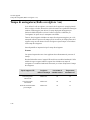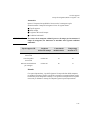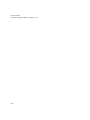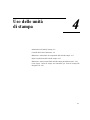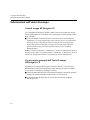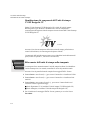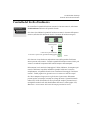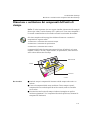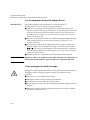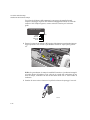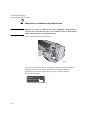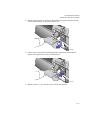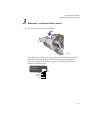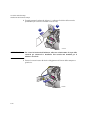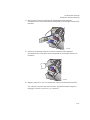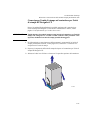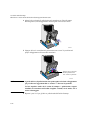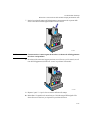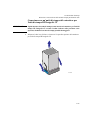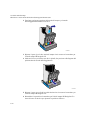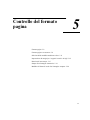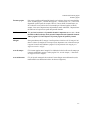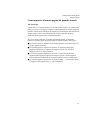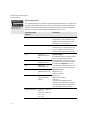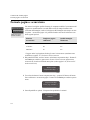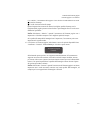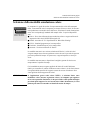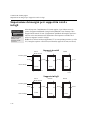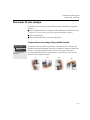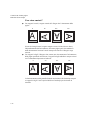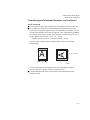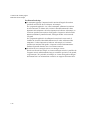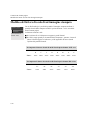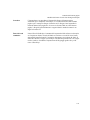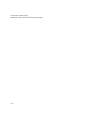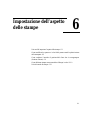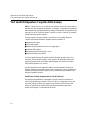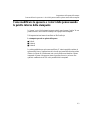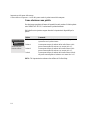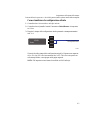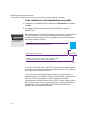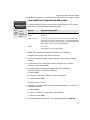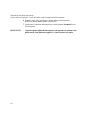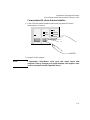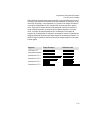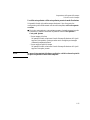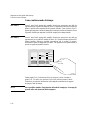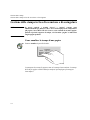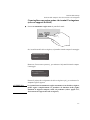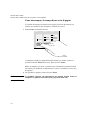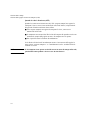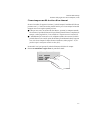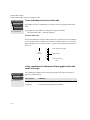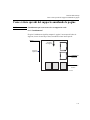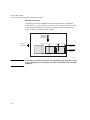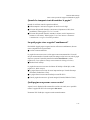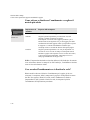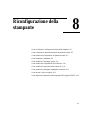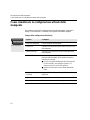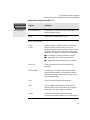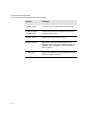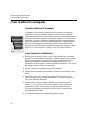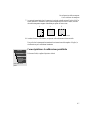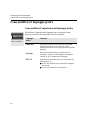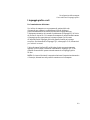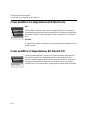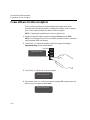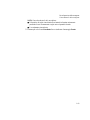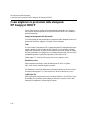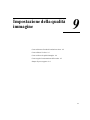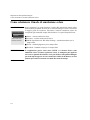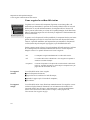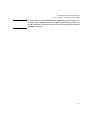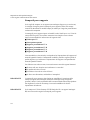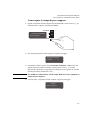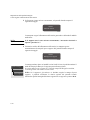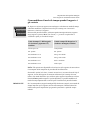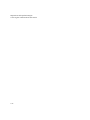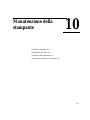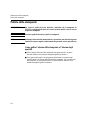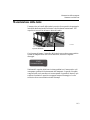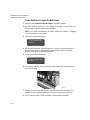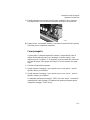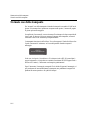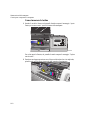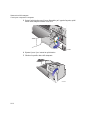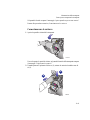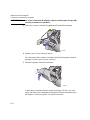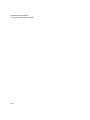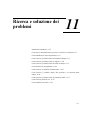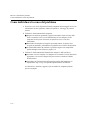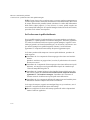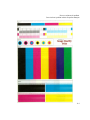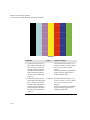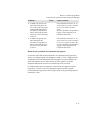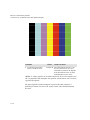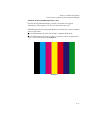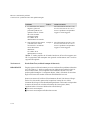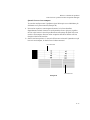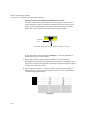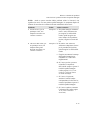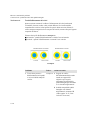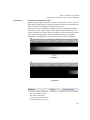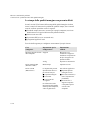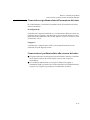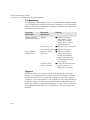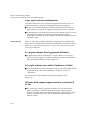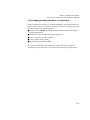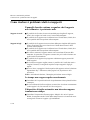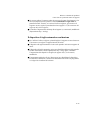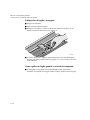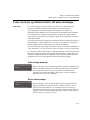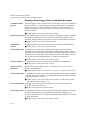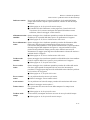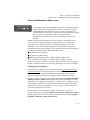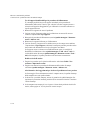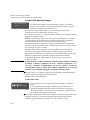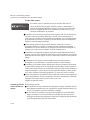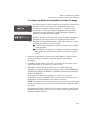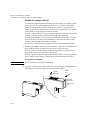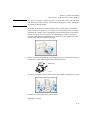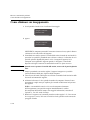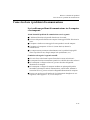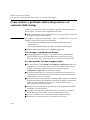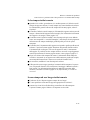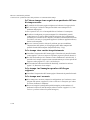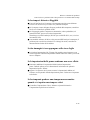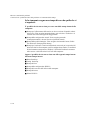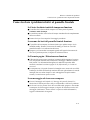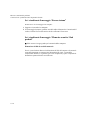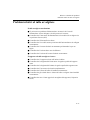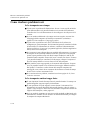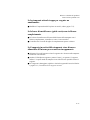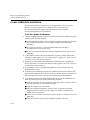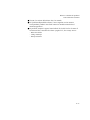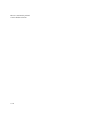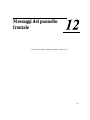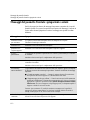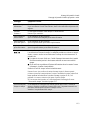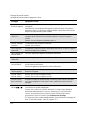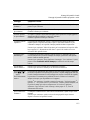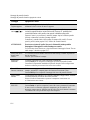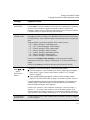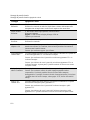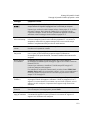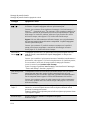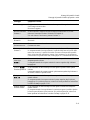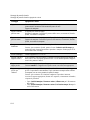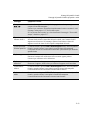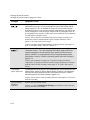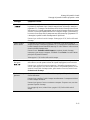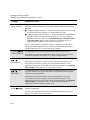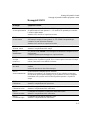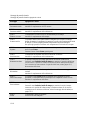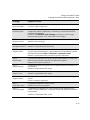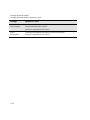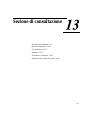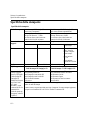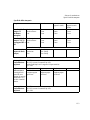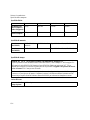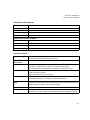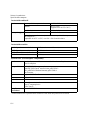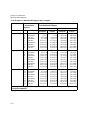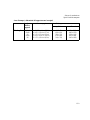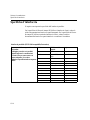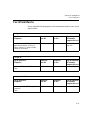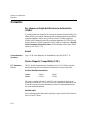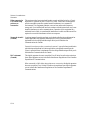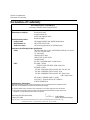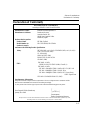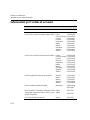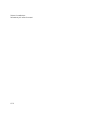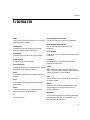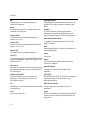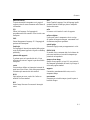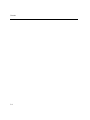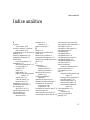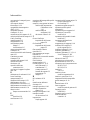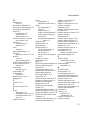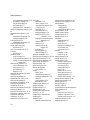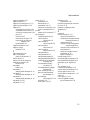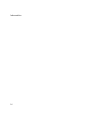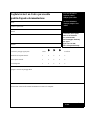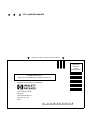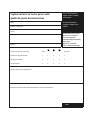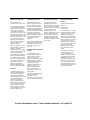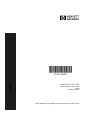HP DesignJet 2000/3000cp Printer series Manuale del proprietario
- Categoria
- Barebone per PC / workstation
- Tipo
- Manuale del proprietario
Questo manuale è adatto anche per
La pagina si sta caricando...

Numero di parte del manuale
C4724-90057
Prima edizione, Gennaio 1998
Stampato in Europa
Numero di riordino
C4724-60017
Tutti i diritti riservati. La
riproduzione, l’adattamento o la
traduzione di questo documento
senza previa autorizzazione
scritta sono proibiti.
3M™ un marchio registrato della
3M Company.
Adobe™ è un marchio della
Adobe Systems Incorporated che
può essere registrato in alcune
giurisdizioni.
Adobe PageMaker™ e Adobe
Photoshop™ sono marchi della
Adobe Systems Incorporated che
possono essere registrati in
alcune giurisdizioni.
IEEE-1284 compatibile,
HP-GL e HP-GL/2 sono marchi
della Hewlett-Packard Company.
Macintosh è un prodotto della
Apple Computer Inc.
Microsoft® e MS-DOS® sono
marchi registrati della Microsoft
Corporation.
Microsoft Windows è un marchio
registrato della Microsoft
Corporation
PANTONE® e PANTONE
MATCHING SYSTEM® sono
marchi registrati su licenza della
Pantone, Inc. I colori
PANTONE®
1
generati dalle
stampanti HP DesignJet 3000CP/
3500CP sono simulazioni a
quattro colori e possono non
corrispondere agli standard per
colori pieni PANTONE. Usare i
manuali di riferimento
PANTONE per avere colori
accurati. Le simulazioni dei
colori PANTONE possono essere
ottenute con questo prodotto solo
se controllate dagli appositi
pacchetti di software su licenza
Pantone. Per un elenco
aggiornato dei fornitori su licenza
autorizzati, rivolgersi alla
Pantone, Inc.
PostScript® è un marchio
registrato della Adobe Systems
Incorporated.
QuickDraw™ è un marchio della
Apple Computer Inc.
UNIX® è un marchio registrato
negli Stati Uniti e in altri paesi,
concesso su licenza soltanto
attraverso la X/Open Company
Limited.
Garanzia
Le informazioni contenute in
questa pubblicazione sono
soggette a modifiche senza
preavviso.
Hewlett-Packard non fornisce
alcuna garanzia in riferimento
alla presente documentazione e,
in particolare, riguardo alla sua
commerciabilità e idoneità per
gli usi a cui viene destinata.
Hewlett-Packard non sarà
responsabile per eventuali errori
qui contenuti o per danni diretti o
indiretti comunque derivanti dalla
fornitura, dalle prestazioni e
dall’utilizzo del presente
materiale.
Simboli relativi alla sicurezza
Simbolo che rimanda al manuale
di istruzioni: sul prodotto è
presente questo simbolo quando è
necessario fare riferimento al
manuale di istruzioni allo scopo
di evitare danni al prodotto
stesso.
Simbolo che indica la presenza di
tensioni pericolose.
AVVERTENZA
Il simbolo di AVVERTENZA
richiama l’attenzione
dell’operatore su una procedura
che, se non è eseguita
correttamente, può essere
pericolosa per l’operatore stesso.
Non procedere oltre questo
simbolo finché non sono state
completamente comprese e
rispettate le implicazioni indicate.
ATTENZIONE
Il simbolo ATTENZIONE
richiama l’attenzione
dell’operatore su una procedura
che, se non eseguita, può
danneggiare il prodotto. Non
procedere oltre questo simbolo
finché non sono state
completamente comprese e
rispettate le implicazioni indicate.
1. Marchio di qualità per il colore
Pantone, Inc. ©Pantone, Inc.
1988
La pagina si sta caricando...

Come trovare informazioni
ii
Come trovare informazioni
Questa Guida dÕuso contiene:
■ spiegazioni dettagliate su tutte le funzioni della stampante e informazioni
speciÞche relative allÕUnit di stampa HP DesignJet CP (inchiostro immagine);
■ informazioni speciÞche relative allÕUnit di stampa UV HP DesignJet CP
(inchiostro pigmentato UV);
■ informazioni sullÕuso del rullo avvolgitore.
Le Istruzioni per lÕassemblaggio contengono:
istruzioni dettagliate per il disimballaggio della stampante e lÕinstallazione delle
gambe e del rullo avvolgitore, nonch istruzioni per il disassemblaggio e il
reimballaggio.
La Guida allÕattivazione contiene:
■ informazioni dettagliate su come attivare la stampante per la prima volta;
vengono fornite perci istruzioni sulle seguenti attivit:
Ð installazione iniziale dei componenti dellÕunit di stampa;
Ð caricamento del supporto;
Ð collegamento della stampante ad un computer o ad una rete;
Ð impostazione del software della stampante.
La Guida di riferimento rapido contiene:
■ alcune informazioni utili per lÕuso giornaliero della stampante, ad esempio come
spostarsi allÕinterno della struttura di menu del pannello frontale, come caricare i
supporti e come sostituire le unit di stampa.
CD-ROM
Questo simbolo sta ad indicare che disponibile un Þlmato con ulteriori
informazioni sullÕargomento. Vedere il CD ÒInstallazione e uso delle stampanti
HP DesignJetÓ o ÒA UserÕs IntroductionÓ (solo inglese) fornito con la stampante.

Come trovare informazioni
iii
Dove trovare le informazioni di uso pi comune
Per informazioni su come É andare a É
Installare la stampante ➧Guida allÕattivazione.
Collegare la stampante ➧Guida allÕattivazione.
Scegliere il supporto ➧pagina 3-2, Scelta del supporto di questo manuale.
Caricare il supporto ➧pagina 3-13, Caricamento di un supporto in rotoli di questo
manuale oppure consultare la Guida di riferimento rapido.
Installare il rullo avvolgitore ➧pagina 3-20, Caricamento del rullo avvolgitore oppure
consultare la Guida di riferimento rapido.
Sostituire i componenti dellÕunit di
stampa
➧pagina 4-11, Rimozione e sostituzione dei componenti
dellÕunit di stampa di questo manuale.
Vedere la conÞgurazione attuale della
stampante
➧ pagina 8-5, Come visualizzare le impostazioni attuali del
pannello frontale.
Attivare il rullo avvolgitore ➧pagina 8-12, Come attivare il rullo avvolgitore.
Selezionare le opzioni dai menu del
pannello frontale
➧pagina 2-14, Come spostarsi allÕinterno del sistema di menu.
Eliminare un inceppamento del supporto ➧pagina 11-44, Come eliminare un inceppamento.
Risolvere problemi di qualit immagine ➧pagina 11-5, Come risolvere i problemi relativi alla qualit
immagine.
Interpretare i messaggi comparsi sul
pannello frontale
➧Capitolo 12, Messaggi del pannello frontale.
Ordinare gli accessori ➧pagina 13-18, Informazioni per lÕordine di accessori.
Per altre informazioni
Consultare lÕIndice analitico in fondo a questo manuale.

Indice
iv
Indice
Benvenuti 1-1
Una breve presentazione delle caratteristiche della stampante 1-2
Principali caratteristiche della stampante 1-2
Rullo avvolgitore 1-4
Collegamenti 1-7
Memoria 1-7
Software applicativi e driver 1-8
Vista frontale della stampante 1-9
Vista posteriore della stampante 1-10
Uso del pannello frontale 2-1
Il pannello frontale 2-2
Modo standby 2-6
Stampa della conÞgurazione attuale 2-7
Come accedere al sistema di menu 2-8
Stampa dei menu 2-9
Altre stampe interne 2-12
Come spostarsi allÕinterno del sistema di menu 2-14
Schemi graÞci dei menu usati in questo manuale 2-15
Esempi di come spostarsi allÕinterno del sistema di menu 2-16
Selezione del modo menu Pieno 2-16
ModiÞca dellÕimpostazione Calibrazione colore nel menu Qualit immagine 2-18
Modifica dellÕimpostazione Unione in Impostaz. HP-GL/2 2-21
Modifica dei margini 2-24
Modifica del tempo di asciugatura 2-26
Altre informazioni sul visore del pannello frontale 2-28
Uso dei supporti 3-1
Scelta del supporto 3-2
Alcuni punti importanti da ricordare sui tipi di supporto 3-3
Tipi di supporto utilizzabili 3-4

Indice
v
Uso dellÕUnit di stampa UV allÕesterno 3-5
Laminazione del supporto dopo la stampa 3-5
Come applicare lÕultralaminato a stampa ultimata 3-5
Installazione della stampa Þnale 3-6
Tipi di supporto 3-8
Nomi commerciali dei tipi di supporto HP 3-8
Caratteristiche fisiche dei tipi di supporto 3-9
Combinazioni di tipo di supporto e modo di stampa 3-10
Uso della carta patinata e della carta patinata pesante in modo Produzione 3-11
Precauzioni per lÕuso dei supporti 3-12
Caricamento di un supporto in rotoli 3-13
Caricamento del rullo avvolgitore 3-20
Scaricamento del supporto dal rullo avvolgitore 3-27
Come rimuovere un rotolo dalla stampante 3-31
Come caricare un nuovo rotolo nella stampante 3-33
Come sostituire lÕanima sul rullo avvolgitore 3-36
Caricamento di un supporto in fogli 3-40
Rimozione di un foglio 3-43
Cosa fare se il supporto tagliato male 3-44
Impostazione della tolleranza 3-44
Tempo di asciugatura (Rullo avvolgitore =off) 3-45
Tempo di asciugatura (Rullo avvolgitore =on) 3-46
Uso delle unit di stampa 4-1
Informazioni sullÕunit di stampa 4-2
Unit di stampa HP DesignJet CP 4-2
Caratteristiche principali dellÕUnit di stampa HP DesignJet CP 4-2
Che cosÕ unÕunit di stampa? 4-3
IdentiÞcazione dei componenti dellÕUnit di stampa UV HP DesignJet CP 4-4
Rilevamento dellÕunit di stampa nella stampante 4-4
Quando lÕunit di stampa riempie le testine? 4-5
Riempimento delle testine e qualit di stampa ottimale con supporti non HP 4-6
Riempimento delle testine dal pannello frontale 4-8
Formato massimo stampabile senza riempimento 4-8
Controllo del livello dÕinchiostro 4-9
Quando occorre sostituire unÕunit di stampa? 4-10

Indice
vi
Rimozione e sostituzione dei componenti dellÕunit di stampa 4-11
Uso di componenti di unit di stampa diverse 4-12
Come maneggiare le unit di stampa 4-12
Sostituzione dellÕunit di stampa 4-13
Dopo la sostituzione dellÕunit di stampa 4-23
Rimozione e conservazione delle unit di stampa parzialmente usate 4-24
Maneggiare le unit di stampa con cautela 4-24
Come riporre lÕunit di stampa nel contenitore per Unit di stampa
HP DesignJet CP 4-25
Come rimuovere unÕunit di stampa dal contenitore per Unit di stampa
HP DesignJet CP 4-29
Controllo del formato pagina 5-1
Formato pagina 5-2
Occorre impostare il formato pagina sul pannello frontale? 5-4
Come impostare il formato pagina dal pannello frontale 5-5
Formato pagina e stampe troncate 5-7
Formato pagina e annidamento (solo per supporti in rotoli) 5-7
Formato pagina e accuratezza 5-8
Formato pagina con Film autoadesivo bianco rimovibile 8522CP 5-10
Selezione della modalit emulazione colore 5-11
Impostazione dei margini per i supporti in rotoli e in fogli 5-12
Margini e taglio automatico 5-14
Margini di stampa con Film autoadesivo bianco rimovibile 8522CP 5-14
Rotazione di una stampa 5-15
Come ruotare una stampa dal pannello frontale 5-15
Cosa viene ruotato? 5-16
Come interagisce la funzione Rotazione con il software? 5-17
Stampa di unÕimmagine simmetrica 5-19
ModiÞca del fattore di scala di unÕimmagine stampata 5-20

Indice
vii
Impostazione dellÕaspetto delle stampe 6-1
Vari modi di impostare lÕaspetto delle stampe 6-2
Come modiÞcare lo spessore e i colori delle penne usando le palette interne
della stampante 6-3
Come selezionare una palette 6-4
Come visualizzare la configurazione attuale 6-5
Come visualizzare i colori disponibili per una palette 6-6
Come modificare le impostazioni delle palette 6-7
Come cambiare il metodo di gestione delle linee che si sovrappongono
(funzione Unione) 6-9
Come effettuare stampe monocromatiche di disegni a colori 6-10
Come passare dal colore al monocromatico 6-11
Velocit e modo di stampa 6-12
Impostazioni del modo di stampa 6-14
Come cambiare modo di stampa 6-16
Gestione delle stampe 7-1
Gestione delle stampe in fase di esecuzione o di asciugatura 7-2
Come annullare la stampa di una pagina 7-2
Come tagliare una pagina prima che termini lÕasciugatura (solo con
supporti in rotoli) 7-3
Come interrompere la stampa di una serie di pagine 7-4
Gestione delle pagine non ancora stampate (coda) 7-5
CosÕ la coda? 7-5
Come stampare un file in attesa di un timeout 7-7
Come individuare un lavoro nella coda 7-8
Come visualizzare le dimensioni di una pagina nella coda (non PostScript) 7-8
Come assegnare la priorit ad un lavoro presente nella coda 7-9
Come cancellare un lavoro dalla coda 7-9
Come effettuare copie di un lavoro presente nella coda 7-10
Come evitare sprechi del supporto annidando le pagine 7-11
Quando la stampante tenta di annidare le pagine? 7-13
Su quali pagine viene eseguito lÕannidamento? 7-13
Quali pagine non possono essere ruotate? 7-13
Come attivare o disattivare lÕannidamento e scegliere il metodo pi adatto 7-14
Cosa accade allÕannidamento se si disattiva la coda? 7-14
Per quanto tempo la stampante attende un altro file? 7-15
Come ottenere i migliori risultati dallÕannidamento (annidamento e margini) 7-16
Annidamento e funzione Rotazione 7-16

Indice
viii
Riconfigurazione della stampante 8-1
Come visualizzare la conÞgurazione attuale della stampante 8-2
Come visualizzare le impostazioni attuali del pannello frontale 8-5
Come modificare le impostazioni del pannello frontale 8-5
Come ricalibrare la stampante 8-6
Quando ricalibrare la stampante 8-6
Come eseguire la ricalibrazione 8-6
Come ripristinare la calibrazione predeÞnita 8-7
Come modiÞcare il linguaggio graÞco 8-8
Come modiÞcare lÕimpostazione del linguaggio graÞco 8-8
Linguaggio graÞco e reti 8-9
Come modiÞcare le impostazioni dellÕinterfaccia 8-10
Come modificare lÕimpostazione del timeout I/O 8-10
Come potenziare la stampante espandendo la memoria 8-11
Come attivare il rullo avvolgitore 8-12
Come migliorare le prestazioni della stampante HP DesignJet 3500CP 8-14
Impostazione della qualit immagine 9-1
Come selezionare il modo di emulazione colore 9-2
Come calibrare il colore 9-3
Confronto della resa dei colori fra le unit di stampa con inchiostro immagine e
quelle con inchiostro UV 9-3
Come veriÞcare la qualit immagine 9-4
Come eseguire la manutenzione delle testine 9-5
Come allineare le testine 9-5
Come eseguire il riempimento delle testine 9-5
Come eseguire la verifica delle testine 9-6
Stampa di prova supporto 9-8
Come eseguire la stampa di prova supporto 9-9
Come modificare il modo di stampa quando il supporto gi caricato 9-11
Manutenzione della stampante 10-1
Pulizia della stampante 10-2
Come pulire lÕesterno della stampante e lÕinterno degli sportelli 10-2
Manutenzione della lente 10-3
Come sostituire il coperchio della lente 10-4
Come proseguire 10-5

Indice
ix
Normale uso della stampante 10-6
Come riporre e trasportare la stampante 10-7
Come selezionare il Modo trasporto 10-7
Come rimuovere le testine 10-8
Come rimuovere i puliscitestina 10-9
Come rimuovere le cartucce 10-11
Come spegnere e scollegare la stampante 10-13
Ricerca e soluzione dei problemi 11-1
Informazioni introduttive 11-2
Come usare la documentazione per provare a risolvere un problema 11-3
Come individuare la causa del problema 11-4
Come risolvere i problemi relativi alla qualit immagine 11-5
Come eseguire la diagnosi della qualit di stampa 11-5
Se il colore non quello desiderato 11-6
Informazioni generali sulla verifica della qualit immagine 11-7
IdentiÞcazione dei componenti dellÕunit di stampa 11-7
Come usare la stampa della qualit immagine 11-8
Come eseguire la stampa della qualit immagine 11-8
Come interpretare i risultati del test della qualit immagine 11-10
Come risolvere i problemi dovuti alla presenza di bande 11-11
La stampa della qualit immagine non presenta difetti 11-22
Come risolvere i problemi relativi alla coerenza del colore 11-23
ConÞgurazione 11-24
Supporti 11-24
Come reperire ulteriori informazioni 11-26
Se vengono stampate linee leggermente deformate 11-26
Se le righe risultano poco nitide (lÕinchiostro si sbaffa) 11-26
AllÕinizio della stampa compare una linea orizzontale di 5,5 cm 11-26
Se la stampa presenta sbavature e/o strisciature 11-27
Come risolvere i problemi relativi ai supporti 11-28
Il pannello frontale continua a segnalare che il supporto non allineato
o posizionato male 11-28
Le stampe non vengono espulse correttamente 11-28
Il dispositivo di taglio automatico non interviene appena terminata
una stampa 11-28
Il dispositivo di taglio automatico non funziona 11-29
Il dispositivo di taglio inceppato 11-30
Viene espulso un foglio quando si accende la stampante 11-30

Indice
x
Come risolvere i problemi relativi allÕunit di stampa 11-31
Unit stampa mancan. 11-31
Errore unit stampa 11-31
Riepilogo dei messaggi relativi ad unÕunit di stampa 11-32
Se il tasto Sostituisci unit di stampa non funziona 11-34
Se si hanno problemi con delle testine nuove 11-34
Se si veriÞca un errore dopo il riempimento delle testine 11-34
Errori di allineamento delle testine 11-35
VeriÞche delle testine 11-37
Uso del tasto Sostituisci unit di stampa 11-37
VeriÞca delle unit di stampa 11-38
Se si hanno problemi nel reinstallare le testine di stampa 11-41
Pulizia dei contatti elettrici 11-42
Come eliminare un inceppamento 11-44
Come risolvere i problemi di comunicazione 11-45
Se si veriÞcano problemi di comunicazione tra il computer e la stampante 11-45
Come risolvere i problemi relativi alla posizione o al contenuto delle stampe 11-46
Se la stampa completamente bianca 11-46
Se viene prodotta solo una stampa parziale 11-46
Se la stampa risulta troncata 11-47
Se una stampa ad asse lungo risulta troncata 11-47
Se lÕintera stampa viene eseguita in un quadrante dellÕarea di stampa
corretta 11-48
Se la stampa viene ruotata inaspettatamente 11-48
Se la stampa unÕimmagine speculare del disegno originario 11-48
Se la stampa non accurata 11-48
Se la stampa distorta o illeggibile 11-49
Se due immagini si sovrappongono sullo stesso foglio 11-49
Se le impostazioni delle penne sembrano non avere effetto 11-49
Se la stampante produce una stampa monocromatica quando ci si aspetta una
stampa a colori 11-49
Se la stampante esegue una stampa diversa da quella che ci si aspettava 11-50
Come risolvere i problemi relativi al pannello frontale 11-51
Se il tasto Sostituisci unit di stampa non funziona 11-51
Se nessuno dei tasti del pannello frontale funziona 11-51
Se Formato pagina / Rotazione non funziona 11-51
Se un messaggio sul visore non scompare 11-51
Se visualizzato il messaggio ÒErrore sistemaÓ 11-52
Se visualizzato il messaggio ÒMemoria esaurita / Dati perdutiÓ 11-52

Indice
xi
Problemi relativi al rullo avvolgitore 11-53
Come risolvere problemi vari 11-54
Se la stampante non stampa 11-54
Se la stampante sembra troppo lenta 11-54
Se la stampante attende troppo per eseguire un annidamento 11-55
Se la barra di metallo nero (guida carta) non si abbassa completamente 11-55
Se il supporto in uscita dalla stampante viene di nuovo alimentato allÕinterno
provocando un inceppamento 11-55
Come richiedere assistenza 11-56
Cosa fare prima di chiamare 11-56
Messaggi del pannello frontale 12-1
Messaggi del pannello frontale: spiegazioni e azioni 12-2
Messaggi di STATO 12-17
Sezione di consultazione 13-1
SpeciÞche della stampante 13-2
SpeciÞche dÕinterfaccia 13-10
Cavi dÕinterfaccia 13-11
Normative 13-12
Per ottenere un Foglio dati di sicurezza del materiale (MSDS) 13-12
Sound 13-12
Electro-Magnetic Compatibility (EMC) 13-12
VCCI Class A and class B (Japan) 13-15
Declaration of Conformity 13-16
Declaration of Conformity 13-17
Informazioni per lÕordine di accessori 13-18
Informazioni per la programmazione HP-GL/2 e HP RTL 13-21
Come ordinare materiali di consumo e accessori 13-21
Glossario G-1
Indice analitico I-1
La pagina si sta caricando...

Benvenuti
Una breve presentazione delle caratteristiche della stampante
1-2
Una breve presentazione delle caratteristiche della
stampante
Principali caratteristiche della stampante
Si tratta di una stampante a getto dÕinchiostro progettata per stampe di grandi
formati sia a colori che monocromatiche di alta qualit. Le caratteristiche principali
della stampante sono:
■ Unit di stampa ad elevata capacit.
■ Risoluzione di stampa a 600 dpi.
■ Rullo avvolgitore per stampe non presidiate di lunga durata.
■ Capacit di stampare su supporti larghi Þno a 54Ó (137 cm).
■ Possibilit di usare una vasta gamma di supporti HP concepiti per garantire
immagini di elevata qualit con questa stampante.
■ Interfaccia di facile utilizzo, costituita da pannello frontale su due righe, che
consente lÕaccesso a numerose funzioni della stampante.
Solo 3500CP ■ RIP (Raster Image Processor) Adobe PostScript Level 3 incorporato.
■ Calibrazione automatica del colore per garantire lÕuniformit tra i diversi lavori
di stampa.
■ Emulazione colore per stampare lavori destinati a dispositivi che utilizzano
gamme di colore per la prestampa standard.
■ Code e annidamento PostScript per ridurre al minimo lo spreco di supporto.
■ Stampa di Þle PostScript molto complessi e di grandi dimensioni.

Benvenuti
Una breve presentazione delle caratteristiche della stampante
1-3
Unit di stampa HP DesignJet CP
Per le stampanti HP DesignJet 3500CP e 3000CP sono state prodotte due unit di
stampa HP DesignJet CP.
Entrambe le unit di stampa sono composte da tre elementi: testina di stampa,
puliscitestina e cartuccia dÕinchiostro; ci consente di avere processi di stampa non
presidiati con inchiostri ad alto rendimento, facilit dÕuso, afÞdabilit e costi
contenuti. Inoltre, entrambe le unit di stampa producono stampe con una
risoluzione effettiva di 600 dpi e con qualit elevata grazie ai nuovi algoritmi di
retinatura avanzata.
Ciascuna testina di stampa a getto dÕinchiostro termico a 600 dpi e dispone di un
serbatoio in cui contenuta una quantit di inchiostro sufÞciente per pi stampe. La
stampante riempie automaticamente la testina di stampa attingendo dalla cartuccia
ogni volta che si riduce il livello dellÕinchiostro nel serbatoio.
I puliscitestina servono per la pulizia e la manutenzione delle testine di stampa, per
garantire unÕalta qualit di stampa e per sigillare le testine di stampa afÞnch non si
secchino durante i periodi di inattivit.
Grazie al disegno modulare, passare da unÕunit di stampa allÕaltra estremamente
facile. HP mette a disposizione un apposito contenitore per unit di stampa in cui
conservare le testine di stampa e i puliscitestina parzialmente usati.
Caratteristiche principali dellÕUnit di stampa HP DesignJet CP
LÕUnit di stampa HP DesignJet CP viene fornita con le stampanti HP DesignJet
CP. Conosciuta anche come a inchiostro immagine, questa unit di stampa
produce immagini vivaci, nitide e ben deÞnite con prestazioni elevate in qualunque
occasione.
Caratteristiche principali dellÕUnit di stampa UV HP DesignJet CP
LÕUnit di stampa UV HP DesignJet CP pu essere acquistata separatamente presso
qualsiasi rivenditore Hewlett-Packard. Conosciuta anche come a inchiostro
pigmentato UV, questa unit di stampa produce segnaletica e manifesti vivaci,
colorati ed estremamente fotostabili per lÕuso allÕesterno, coperti dalla relativa
garanzia di durata HP.
LÕUnit di stampa UV HP DesignJet CP stata progettata per le stampanti
HP DesignJet CP per la produzione di stampe nitide, fotostabili e durature grazie al
processo di laminazione. Questa unit di stampa assicura la resistenza agli agenti
atmosferici per uso allÕesterno con 1 anno di garanzia.
LÕinchiostro pigmentato UV resistente ai raggi ultravioletti e, quindi, impedisce
che segnaletiche e manifesti sbiadiscano, estendendone la durata.

Benvenuti
Una breve presentazione delle caratteristiche della stampante
1-4
Rullo avvolgitore
Il rullo avvolgitore formato dagli assiemi sinistro e destro, dal sensore,
dallÕalbero, dallÕanima e dal contrappeso (incurvatore). Man mano che il supporto
fuoriesce dalla stampante (1), scende sulla parte anteriore della macchina verso il
basso intorno allÕincurvatore (2) per poi avvolgersi intorno allÕanima (3). LÕanima
ruota, avvolgendo il supporto stampato.
C472372

Benvenuti
Una breve presentazione delle caratteristiche della stampante
1-5
Calibrazione colore
La funzione di calibrazione automatica consente di migliorare la resa dei colori fra
una stampa e lÕaltra. La stampante produce unÕimmagine di riferimento e ne misura
il colore con un sensore al Þne di generare un valore di calibrazione da applicare per
lÕelaborazione di immagini PostScript.
Emulazione colore
La funzione di emulazione colore consente alla stampante di accettare Þle
PostScript CYMK che utilizzano standard industriali per le gamme di colore e,
quindi, di emulare le macchine per stampe commerciali al Þne di produrre delle
bozze.
Code e annidamento PostScript
La funzione di accodamento PostScript consente di ristampare pi rapidamente i
Þle, mentre la funzione di annidamento PostScript consente di risparmiare supporto
in quanto posiziona i disegni in modo da sfruttare la larghezza massima del rotolo,
riducendo cos i costi di stampa.
Stampa di Þle PostScript molto complessi e di grandi dimensioni
La stampante utilizza unÕunit disco Þsso incorporata come memoria estesa per la
resa PostScript, consentendo in pratica lÕelaborazione di qualsiasi Þle PostScript si
desideri stampare.
Stampa di pi copie
LÕunit disco Þsso incorporata permette di gestire la stampa in modalit avanzata,
consentendo alla stampante di produrre pi copie di una stessa immagine senza
dover eseguire nuovamente le operazioni di resa e annidamento.
Risoluzione di stampa
La risoluzione di stampa pu essere impostata sia su 600 dpi (punti per pollice)
effettivi (modo Foto) che su 300 dpi (modo Produzione o modo Economia). Tramite
il software o il pannello frontale della stampante possibile scegliere tra i livelli di
qualit Foto, Produzione o Economia.

Benvenuti
Una breve presentazione delle caratteristiche della stampante
1-6
Supporti
Le stampe possono essere effettuate su rotoli oppure su fogli larghi massimo 54Ó
(1370 mm). I supporti in rotoli HP sono disponibili nei formati da 24Ó (609 mm),
36Ó (914 mm), 42Ó (1066 mm) e, inÞne, nel formato pi grande da 54Ó (1370 mm).
Con le Unit di stampa HP DesignJet CP (inchiostro immagine) possibile
utilizzare i seguenti tipi di supporto (per stampe di alta qualit per uso allÕinterno):
■ Carta patinata
■ Carta patinata pesante
■ Carta fotograÞca extra-lucida
■ Carta fotograÞca semi-lucida
■ Pellicola retroilluminante per immagini
■ Vinile opaco
Per informazioni dettagliate sui supporti Hewlett-Packard, vedere la
pagina 3-4 di questo manuale e la pubblicazione Media Guide for the
HP DesignJet CP Printers fornita con la stampante.
Le Unit di stampa HP DesignJet CP UV (inchiostro pigmentato UV) supportano i
seguenti supporti:
■ Carta patinata pesante HP
■ Vinile opaco
Interfaccia utente
Il pannello frontale della stampante comprende unÕinterfaccia, dotata di un visore
su due righe, che consente di accedere facilmente ad una vasta gamma di funzioni e
utili stampe interne. Nel Capitolo 2, Uso del pannello frontale, riportato un breve
corso di apprendimento utile per imparare a spostarsi nellÕambito dei menu nonch
una descrizione delle stampe interne.
Modo standby
La stampante dispone di una funzione che le consente di andare in modo standby
(modo risparmio energetico) dopo unÕora di inattivit. La stampante Òsi riattivaÓ
premendo lÕinterruttore di standby o in caso di attivit I/O come, ad esempio, la
ricezione di un Þle. Vedere pagina 1-9, Vista frontale della stampante, per
lÕubicazione dellÕinterruttore e pagina 2-6, Modo standby, per ulteriori informazioni
su questa funzione.

Benvenuti
Una breve presentazione delle caratteristiche della stampante
1-7
Collegamenti
Solo 3500CP La stampante 3500CP viene fornita con una scheda di interfaccia di rete
HP JetDirect per i collegamenti LAN e unÕinterfaccia parallela per un collegamento
diretto al computer. Consultare la Guida allÕattivazione per le informazioni relative
al collegamento della stampante al computer o alla rete.
Solo 3000CP La stampante viene fornita con una MIO (I/O modulare) che pu essere usata per
collegare una scheda di rete.
Memoria
Solo 3500CP La stampante 3500CP viene fornita con 36 MB di memoria (32 MB di memoria
principale pi 4 MB di memoria interna per la stampa). La memoria pu essere
estesa Þno ad un massimo di 68 MB aggiungendo dei moduli di espansione SIMM
da 4, 8, 16 e 32 MB. Oltre a tale memoria, la stampante comunque dotata di
unÕunit disco Þsso interna da utilizzare come memoria estesa per la resa e la
gestione delle stampe PostScript.
Per i numeri di parte, vedere pagina 13-20, Moduli di memoria.
Solo 3000CP La stampante viene fornita con 12 MB di memoria (8 MB di memoria principale pi
4 MB di memoria interna per la stampa). La memoria pu essere estesa Þno ad un
massimo di 68 MB aggiungendo dei moduli di espansione SIMM da 4, 8, 16 e
32 MB.
Per i numeri di parte, vedere pagina 13-20, Moduli di memoria.

Benvenuti
Una breve presentazione delle caratteristiche della stampante
1-8
Software applicativi e driver
Per essere certi che la stampante effettui le stampe con le dimensioni, la posizione,
lÕorientamento, i colori e la qualit desiderati, essenziale utilizzare il driver
appropriato per il software applicativo e per la stampante di cui si dispone, sempre
che la conÞgurazione sia corretta.
Molti software applicativi sono dotati anche di driver propri. Per alcuni programmi
molto diffusi, insieme alla stampante viene fornita una serie di note per i programmi
applicativi (Software Application Notes). Se in queste note riportato il programma
che si intende utilizzare, seguire le norme generali in esse contenute per conÞgurare
il software per la stampante.
Insieme alla stampante 3500CP vengono forniti tre tipi di driver:
■ driver PostScript¨ HP DesignJet per Macintosh¨ (QuickDrawª )
■ driver PostScript¨ HP DesignJet per programmi Microsoft¨ Windowsª
■ driver AutoCAD per DOS e Windows
Insieme alla stampante 3000CP vengono forniti due tipi di driver:
■ driver HP-GL/2 per Windows
■ driver AutoCAD per DOS e Windows
Alcune funzioni della stampante si comportano in modo diverso quando la
macchina riceve un Þle PostScript rispetto a quando riceve Þle in un altro
linguaggio (HP-GL/2 o RTL). Pertanto, nellÕambito del manuale, qualsiasi
riferimento a ÒÞle PostScriptÓ indica Þle inviati alla stampante con il driver
PostScript HP DesignJet fornito con essa e installato dallÕutente sul Macintosh
o sul PC.
Se non si certi che il programma da utilizzare invii dei Þle PostScript ad una
stampante, consultare la documentazione ad esso relativa.
Si consiglia di installare e di usare i driver AutoCAD per stampare da AutoCAD.
Questi driver dispongono di maggiori funzioni CAD e sono pi veloci dei driver
HP-GL/2 o dei driver PostScript per Windows.

Benvenuti
Una breve presentazione delle caratteristiche della stampante
1-9
Vista frontale della stampante
12'' / 305mm
42'' / 1067mm
+ 54''/1372mm=
+ 36''/915mm=
+ 50''/1270mm=
Finestra
Cartucce
Coperchio
(allÕinterno)
dÕinchiostro
del rotolo
Testine di stampa
Fessura di
caricamento
supporto
Rullo avvolgitore
Pulsante di
caricamento
supporto
Leva di sblocco
del supporto
(allÕinterno)
Puliscitestine
Interruttore
di standby
Pannello frontale
Visore del
pannello frontale
(allÕinterno)
La pagina si sta caricando...
La pagina si sta caricando...
La pagina si sta caricando...
La pagina si sta caricando...
La pagina si sta caricando...
La pagina si sta caricando...
La pagina si sta caricando...
La pagina si sta caricando...
La pagina si sta caricando...
La pagina si sta caricando...
La pagina si sta caricando...
La pagina si sta caricando...
La pagina si sta caricando...
La pagina si sta caricando...
La pagina si sta caricando...
La pagina si sta caricando...
La pagina si sta caricando...
La pagina si sta caricando...
La pagina si sta caricando...
La pagina si sta caricando...
La pagina si sta caricando...
La pagina si sta caricando...
La pagina si sta caricando...
La pagina si sta caricando...
La pagina si sta caricando...
La pagina si sta caricando...
La pagina si sta caricando...
La pagina si sta caricando...
La pagina si sta caricando...
La pagina si sta caricando...
La pagina si sta caricando...
La pagina si sta caricando...
La pagina si sta caricando...
La pagina si sta caricando...
La pagina si sta caricando...
La pagina si sta caricando...
La pagina si sta caricando...
La pagina si sta caricando...
La pagina si sta caricando...
La pagina si sta caricando...
La pagina si sta caricando...
La pagina si sta caricando...
La pagina si sta caricando...
La pagina si sta caricando...
La pagina si sta caricando...
La pagina si sta caricando...
La pagina si sta caricando...
La pagina si sta caricando...
La pagina si sta caricando...
La pagina si sta caricando...
La pagina si sta caricando...
La pagina si sta caricando...
La pagina si sta caricando...
La pagina si sta caricando...
La pagina si sta caricando...
La pagina si sta caricando...
La pagina si sta caricando...
La pagina si sta caricando...
La pagina si sta caricando...
La pagina si sta caricando...
La pagina si sta caricando...
La pagina si sta caricando...
La pagina si sta caricando...
La pagina si sta caricando...
La pagina si sta caricando...
La pagina si sta caricando...
La pagina si sta caricando...
La pagina si sta caricando...
La pagina si sta caricando...
La pagina si sta caricando...
La pagina si sta caricando...
La pagina si sta caricando...
La pagina si sta caricando...
La pagina si sta caricando...
La pagina si sta caricando...
La pagina si sta caricando...
La pagina si sta caricando...
La pagina si sta caricando...
La pagina si sta caricando...
La pagina si sta caricando...
La pagina si sta caricando...
La pagina si sta caricando...
La pagina si sta caricando...
La pagina si sta caricando...
La pagina si sta caricando...
La pagina si sta caricando...
La pagina si sta caricando...
La pagina si sta caricando...
La pagina si sta caricando...
La pagina si sta caricando...
La pagina si sta caricando...
La pagina si sta caricando...
La pagina si sta caricando...
La pagina si sta caricando...
La pagina si sta caricando...
La pagina si sta caricando...
La pagina si sta caricando...
La pagina si sta caricando...
La pagina si sta caricando...
La pagina si sta caricando...
La pagina si sta caricando...
La pagina si sta caricando...
La pagina si sta caricando...
La pagina si sta caricando...
La pagina si sta caricando...
La pagina si sta caricando...
La pagina si sta caricando...
La pagina si sta caricando...
La pagina si sta caricando...
La pagina si sta caricando...
La pagina si sta caricando...
La pagina si sta caricando...
La pagina si sta caricando...
La pagina si sta caricando...
La pagina si sta caricando...
La pagina si sta caricando...
La pagina si sta caricando...
La pagina si sta caricando...
La pagina si sta caricando...
La pagina si sta caricando...
La pagina si sta caricando...
La pagina si sta caricando...
La pagina si sta caricando...
La pagina si sta caricando...
La pagina si sta caricando...
La pagina si sta caricando...
La pagina si sta caricando...
La pagina si sta caricando...
La pagina si sta caricando...
La pagina si sta caricando...
La pagina si sta caricando...
La pagina si sta caricando...
La pagina si sta caricando...
La pagina si sta caricando...
La pagina si sta caricando...
La pagina si sta caricando...
La pagina si sta caricando...
La pagina si sta caricando...
La pagina si sta caricando...
La pagina si sta caricando...
La pagina si sta caricando...
La pagina si sta caricando...
La pagina si sta caricando...
La pagina si sta caricando...
La pagina si sta caricando...
La pagina si sta caricando...
La pagina si sta caricando...
La pagina si sta caricando...
La pagina si sta caricando...
La pagina si sta caricando...
La pagina si sta caricando...
La pagina si sta caricando...
La pagina si sta caricando...
La pagina si sta caricando...
La pagina si sta caricando...
La pagina si sta caricando...
La pagina si sta caricando...
La pagina si sta caricando...
La pagina si sta caricando...
La pagina si sta caricando...
La pagina si sta caricando...
La pagina si sta caricando...
La pagina si sta caricando...
La pagina si sta caricando...
La pagina si sta caricando...
La pagina si sta caricando...
La pagina si sta caricando...
La pagina si sta caricando...
La pagina si sta caricando...
La pagina si sta caricando...
La pagina si sta caricando...
La pagina si sta caricando...
La pagina si sta caricando...
La pagina si sta caricando...
La pagina si sta caricando...
La pagina si sta caricando...
La pagina si sta caricando...
La pagina si sta caricando...
La pagina si sta caricando...
La pagina si sta caricando...
La pagina si sta caricando...
La pagina si sta caricando...
La pagina si sta caricando...
La pagina si sta caricando...
La pagina si sta caricando...
La pagina si sta caricando...
La pagina si sta caricando...
La pagina si sta caricando...
La pagina si sta caricando...
La pagina si sta caricando...
La pagina si sta caricando...
La pagina si sta caricando...
La pagina si sta caricando...
La pagina si sta caricando...
La pagina si sta caricando...
La pagina si sta caricando...
La pagina si sta caricando...
La pagina si sta caricando...
La pagina si sta caricando...
La pagina si sta caricando...
La pagina si sta caricando...
La pagina si sta caricando...
La pagina si sta caricando...
La pagina si sta caricando...
La pagina si sta caricando...
La pagina si sta caricando...
La pagina si sta caricando...
La pagina si sta caricando...
La pagina si sta caricando...
La pagina si sta caricando...
La pagina si sta caricando...
La pagina si sta caricando...
La pagina si sta caricando...
La pagina si sta caricando...
La pagina si sta caricando...
La pagina si sta caricando...
La pagina si sta caricando...
La pagina si sta caricando...
La pagina si sta caricando...
La pagina si sta caricando...
La pagina si sta caricando...
La pagina si sta caricando...
La pagina si sta caricando...
La pagina si sta caricando...
La pagina si sta caricando...
La pagina si sta caricando...
La pagina si sta caricando...
La pagina si sta caricando...
La pagina si sta caricando...
La pagina si sta caricando...
La pagina si sta caricando...
La pagina si sta caricando...
La pagina si sta caricando...
La pagina si sta caricando...
La pagina si sta caricando...
La pagina si sta caricando...
La pagina si sta caricando...
La pagina si sta caricando...
La pagina si sta caricando...
La pagina si sta caricando...
La pagina si sta caricando...
La pagina si sta caricando...
La pagina si sta caricando...
La pagina si sta caricando...
La pagina si sta caricando...
La pagina si sta caricando...
La pagina si sta caricando...
La pagina si sta caricando...
La pagina si sta caricando...
La pagina si sta caricando...
La pagina si sta caricando...
La pagina si sta caricando...
La pagina si sta caricando...
La pagina si sta caricando...
La pagina si sta caricando...
La pagina si sta caricando...
La pagina si sta caricando...
La pagina si sta caricando...
La pagina si sta caricando...
La pagina si sta caricando...
La pagina si sta caricando...
La pagina si sta caricando...
La pagina si sta caricando...
La pagina si sta caricando...
La pagina si sta caricando...
La pagina si sta caricando...
La pagina si sta caricando...
La pagina si sta caricando...
La pagina si sta caricando...
La pagina si sta caricando...
La pagina si sta caricando...
La pagina si sta caricando...
La pagina si sta caricando...
La pagina si sta caricando...
La pagina si sta caricando...
La pagina si sta caricando...
La pagina si sta caricando...
La pagina si sta caricando...
La pagina si sta caricando...
La pagina si sta caricando...
La pagina si sta caricando...
La pagina si sta caricando...
La pagina si sta caricando...
La pagina si sta caricando...
La pagina si sta caricando...
La pagina si sta caricando...
La pagina si sta caricando...
La pagina si sta caricando...
La pagina si sta caricando...
La pagina si sta caricando...
La pagina si sta caricando...
La pagina si sta caricando...
La pagina si sta caricando...
La pagina si sta caricando...
La pagina si sta caricando...
La pagina si sta caricando...
La pagina si sta caricando...
La pagina si sta caricando...
La pagina si sta caricando...
La pagina si sta caricando...
La pagina si sta caricando...
La pagina si sta caricando...
La pagina si sta caricando...
La pagina si sta caricando...
La pagina si sta caricando...
La pagina si sta caricando...
La pagina si sta caricando...
La pagina si sta caricando...
La pagina si sta caricando...
La pagina si sta caricando...
La pagina si sta caricando...
La pagina si sta caricando...
La pagina si sta caricando...
La pagina si sta caricando...
La pagina si sta caricando...
La pagina si sta caricando...
La pagina si sta caricando...
La pagina si sta caricando...
-
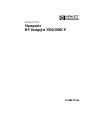 1
1
-
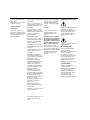 2
2
-
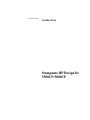 3
3
-
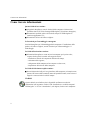 4
4
-
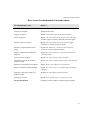 5
5
-
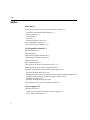 6
6
-
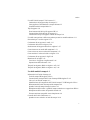 7
7
-
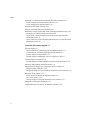 8
8
-
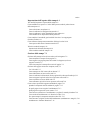 9
9
-
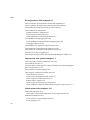 10
10
-
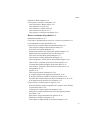 11
11
-
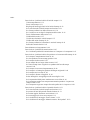 12
12
-
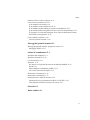 13
13
-
 14
14
-
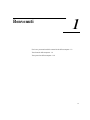 15
15
-
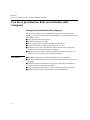 16
16
-
 17
17
-
 18
18
-
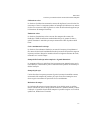 19
19
-
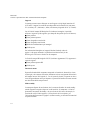 20
20
-
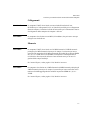 21
21
-
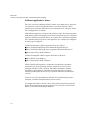 22
22
-
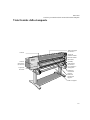 23
23
-
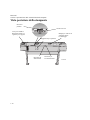 24
24
-
 25
25
-
 26
26
-
 27
27
-
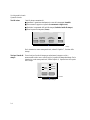 28
28
-
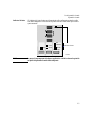 29
29
-
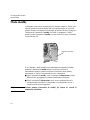 30
30
-
 31
31
-
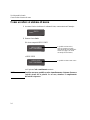 32
32
-
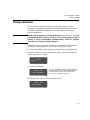 33
33
-
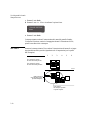 34
34
-
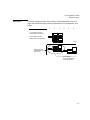 35
35
-
 36
36
-
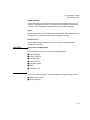 37
37
-
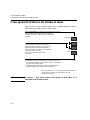 38
38
-
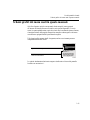 39
39
-
 40
40
-
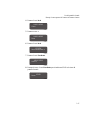 41
41
-
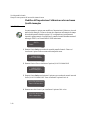 42
42
-
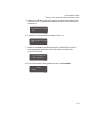 43
43
-
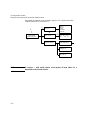 44
44
-
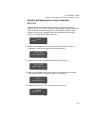 45
45
-
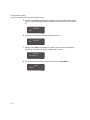 46
46
-
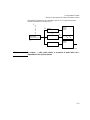 47
47
-
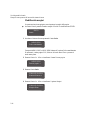 48
48
-
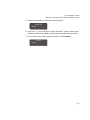 49
49
-
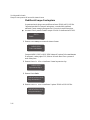 50
50
-
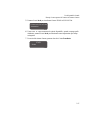 51
51
-
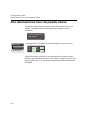 52
52
-
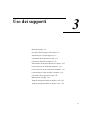 53
53
-
 54
54
-
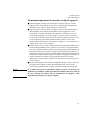 55
55
-
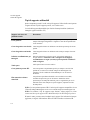 56
56
-
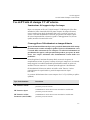 57
57
-
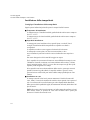 58
58
-
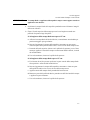 59
59
-
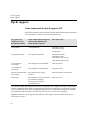 60
60
-
 61
61
-
 62
62
-
 63
63
-
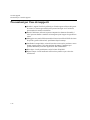 64
64
-
 65
65
-
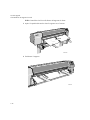 66
66
-
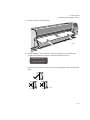 67
67
-
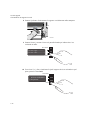 68
68
-
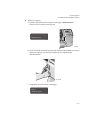 69
69
-
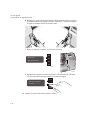 70
70
-
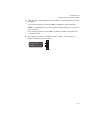 71
71
-
 72
72
-
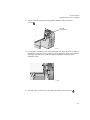 73
73
-
 74
74
-
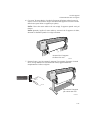 75
75
-
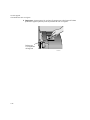 76
76
-
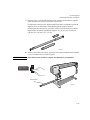 77
77
-
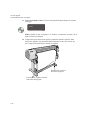 78
78
-
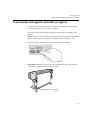 79
79
-
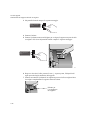 80
80
-
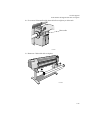 81
81
-
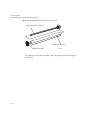 82
82
-
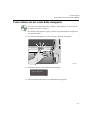 83
83
-
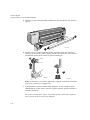 84
84
-
 85
85
-
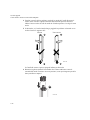 86
86
-
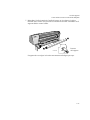 87
87
-
 88
88
-
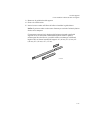 89
89
-
 90
90
-
 91
91
-
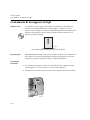 92
92
-
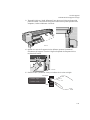 93
93
-
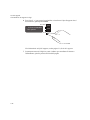 94
94
-
 95
95
-
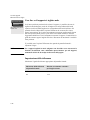 96
96
-
 97
97
-
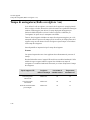 98
98
-
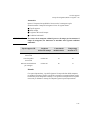 99
99
-
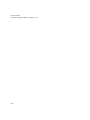 100
100
-
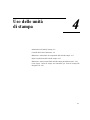 101
101
-
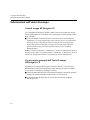 102
102
-
 103
103
-
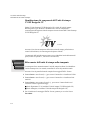 104
104
-
 105
105
-
 106
106
-
 107
107
-
 108
108
-
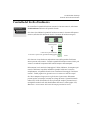 109
109
-
 110
110
-
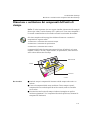 111
111
-
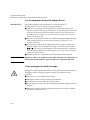 112
112
-
 113
113
-
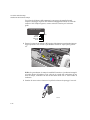 114
114
-
 115
115
-
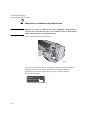 116
116
-
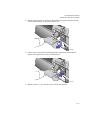 117
117
-
 118
118
-
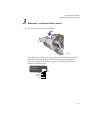 119
119
-
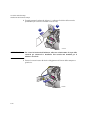 120
120
-
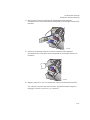 121
121
-
 122
122
-
 123
123
-
 124
124
-
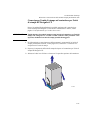 125
125
-
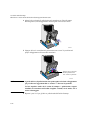 126
126
-
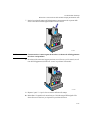 127
127
-
 128
128
-
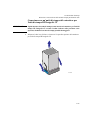 129
129
-
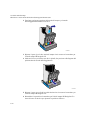 130
130
-
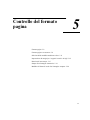 131
131
-
 132
132
-
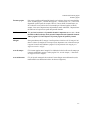 133
133
-
 134
134
-
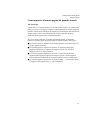 135
135
-
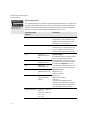 136
136
-
 137
137
-
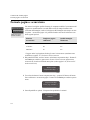 138
138
-
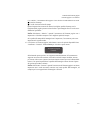 139
139
-
 140
140
-
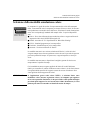 141
141
-
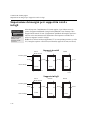 142
142
-
 143
143
-
 144
144
-
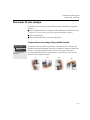 145
145
-
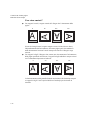 146
146
-
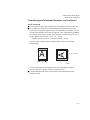 147
147
-
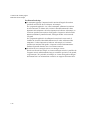 148
148
-
 149
149
-
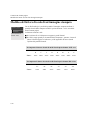 150
150
-
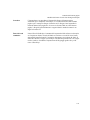 151
151
-
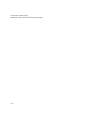 152
152
-
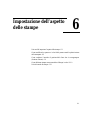 153
153
-
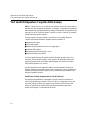 154
154
-
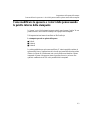 155
155
-
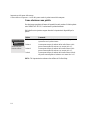 156
156
-
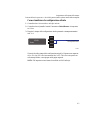 157
157
-
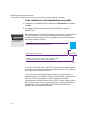 158
158
-
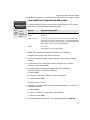 159
159
-
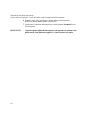 160
160
-
 161
161
-
 162
162
-
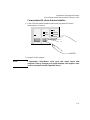 163
163
-
 164
164
-
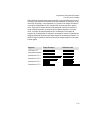 165
165
-
 166
166
-
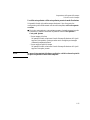 167
167
-
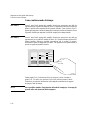 168
168
-
 169
169
-
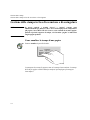 170
170
-
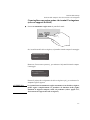 171
171
-
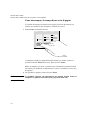 172
172
-
 173
173
-
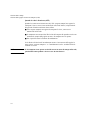 174
174
-
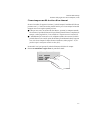 175
175
-
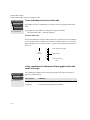 176
176
-
 177
177
-
 178
178
-
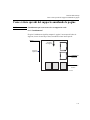 179
179
-
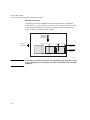 180
180
-
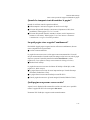 181
181
-
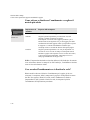 182
182
-
 183
183
-
 184
184
-
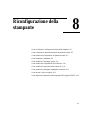 185
185
-
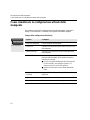 186
186
-
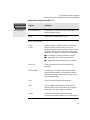 187
187
-
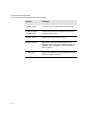 188
188
-
 189
189
-
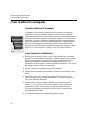 190
190
-
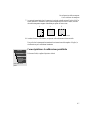 191
191
-
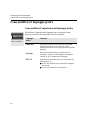 192
192
-
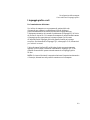 193
193
-
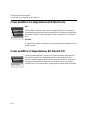 194
194
-
 195
195
-
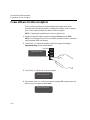 196
196
-
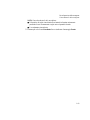 197
197
-
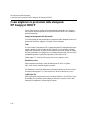 198
198
-
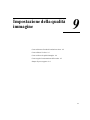 199
199
-
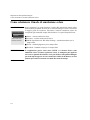 200
200
-
 201
201
-
 202
202
-
 203
203
-
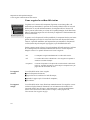 204
204
-
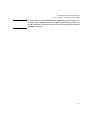 205
205
-
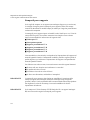 206
206
-
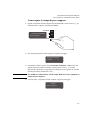 207
207
-
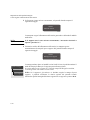 208
208
-
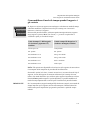 209
209
-
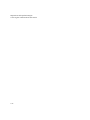 210
210
-
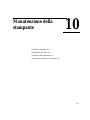 211
211
-
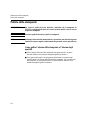 212
212
-
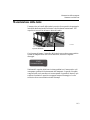 213
213
-
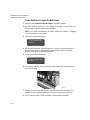 214
214
-
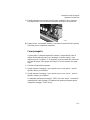 215
215
-
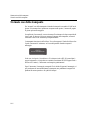 216
216
-
 217
217
-
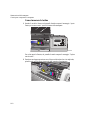 218
218
-
 219
219
-
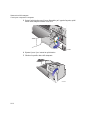 220
220
-
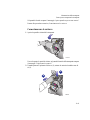 221
221
-
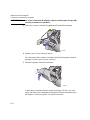 222
222
-
 223
223
-
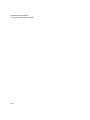 224
224
-
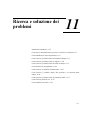 225
225
-
 226
226
-
 227
227
-
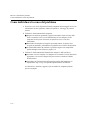 228
228
-
 229
229
-
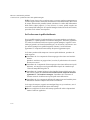 230
230
-
 231
231
-
 232
232
-
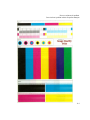 233
233
-
 234
234
-
 235
235
-
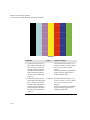 236
236
-
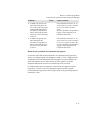 237
237
-
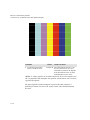 238
238
-
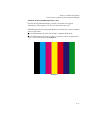 239
239
-
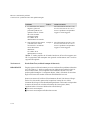 240
240
-
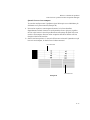 241
241
-
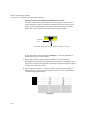 242
242
-
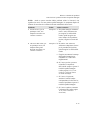 243
243
-
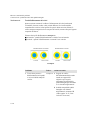 244
244
-
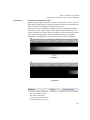 245
245
-
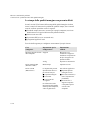 246
246
-
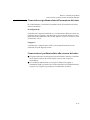 247
247
-
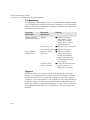 248
248
-
 249
249
-
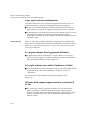 250
250
-
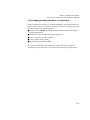 251
251
-
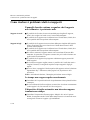 252
252
-
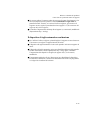 253
253
-
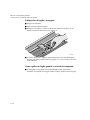 254
254
-
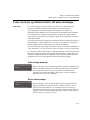 255
255
-
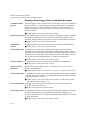 256
256
-
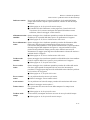 257
257
-
 258
258
-
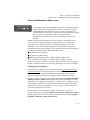 259
259
-
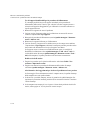 260
260
-
 261
261
-
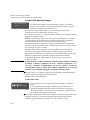 262
262
-
 263
263
-
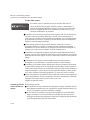 264
264
-
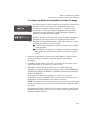 265
265
-
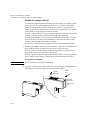 266
266
-
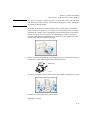 267
267
-
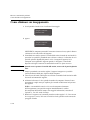 268
268
-
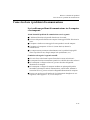 269
269
-
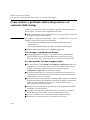 270
270
-
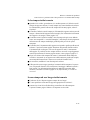 271
271
-
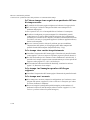 272
272
-
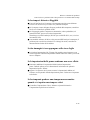 273
273
-
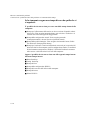 274
274
-
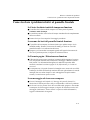 275
275
-
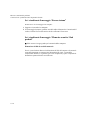 276
276
-
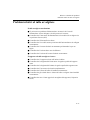 277
277
-
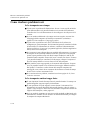 278
278
-
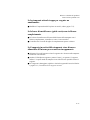 279
279
-
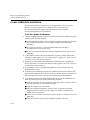 280
280
-
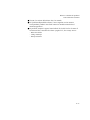 281
281
-
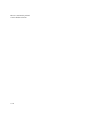 282
282
-
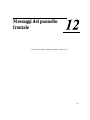 283
283
-
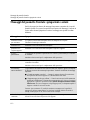 284
284
-
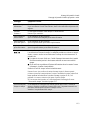 285
285
-
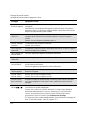 286
286
-
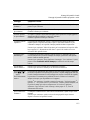 287
287
-
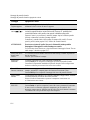 288
288
-
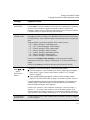 289
289
-
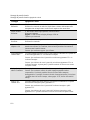 290
290
-
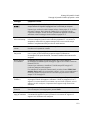 291
291
-
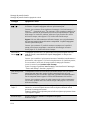 292
292
-
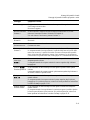 293
293
-
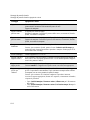 294
294
-
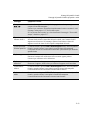 295
295
-
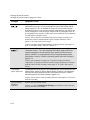 296
296
-
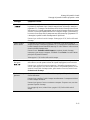 297
297
-
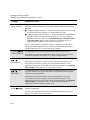 298
298
-
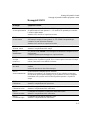 299
299
-
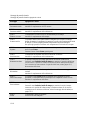 300
300
-
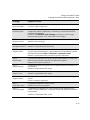 301
301
-
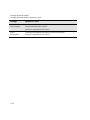 302
302
-
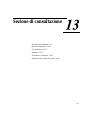 303
303
-
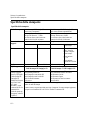 304
304
-
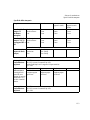 305
305
-
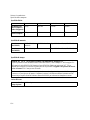 306
306
-
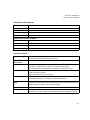 307
307
-
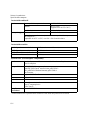 308
308
-
 309
309
-
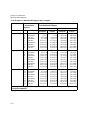 310
310
-
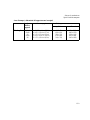 311
311
-
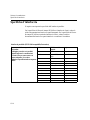 312
312
-
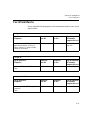 313
313
-
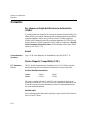 314
314
-
 315
315
-
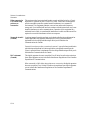 316
316
-
 317
317
-
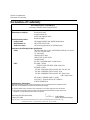 318
318
-
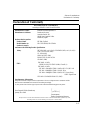 319
319
-
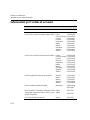 320
320
-
 321
321
-
 322
322
-
 323
323
-
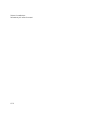 324
324
-
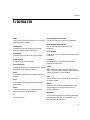 325
325
-
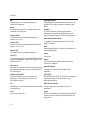 326
326
-
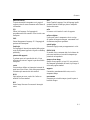 327
327
-
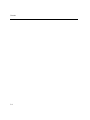 328
328
-
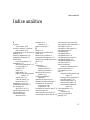 329
329
-
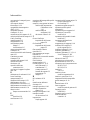 330
330
-
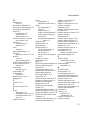 331
331
-
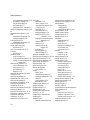 332
332
-
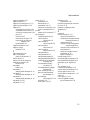 333
333
-
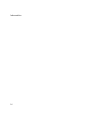 334
334
-
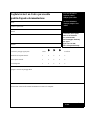 335
335
-
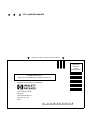 336
336
-
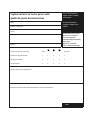 337
337
-
 338
338
-
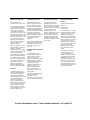 339
339
-
 340
340
-
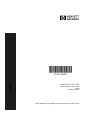 341
341
HP DesignJet 2000/3000cp Printer series Manuale del proprietario
- Categoria
- Barebone per PC / workstation
- Tipo
- Manuale del proprietario
- Questo manuale è adatto anche per
Documenti correlati
-
HP DesignJet 2500/3500cp Printer series Manuale del proprietario
-
HP DesignJet 4000 Printer series Guida utente
-
HP DesignJet 4000 Printer series Guida di riferimento
-
HP DesignJet 5000 Printer series Manuale del proprietario
-
HP DesignJet 1000 Printer series Manuale del proprietario
-
HP DesignJet T7100 Printer series Guida utente
-
HP DesignJet 4520 Printer series Guida utente
-
HP DesignJet 4500 Printer series Manuale utente
-
HP DesignJet 4500 Printer series Guida di riferimento
-
HP DesignJet Z6810 Production Printer series Manuale del proprietario